커서 Cursor AI 설치 (비개발자 모두 주목 !) ... 저는 비개발자 입니다
Cursor AI를 시작하는 첫 걸음은 설치입니다.
다행히 이 과정은 매우 간단합니다.
- Cursor AI 공식 웹사이트 https://www.cursor.com/ 에 접속합니다.
- 'Download' 버튼을 클릭합니다.
- 운영체제에 맞는 버전을 선택하여 다운로드합니다.
- 다운로드한 설치 파일을 실행합니다.
- 화면의 지시에 따라 설치를 완료합니다
| 몇 가지만 알면 됩니다. |
언어 선택: Korean
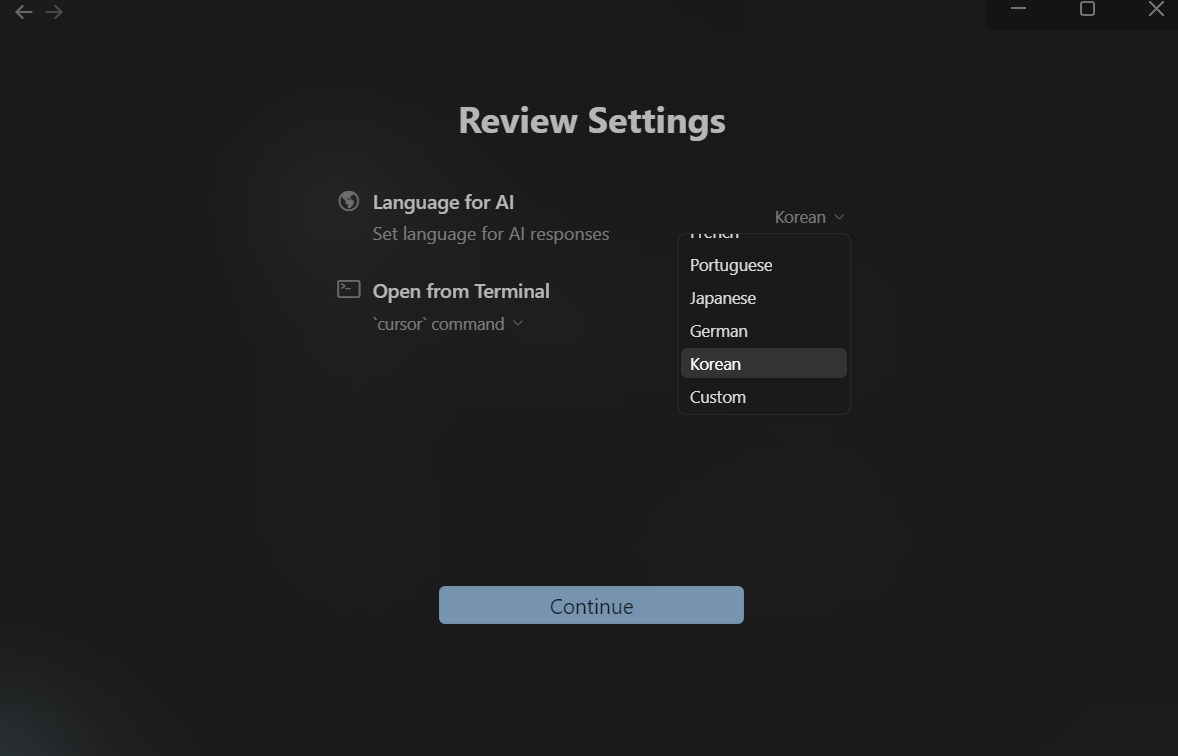
아래 화면에서 빨간색 상자 안을 보세요
"Pro Trial - go unlimited" 라고 표시되어 있으면
1) 정상적으로 가입된 상태이며
2) 가입 후 2주 동안 무한대로 사용할 수 있습니다
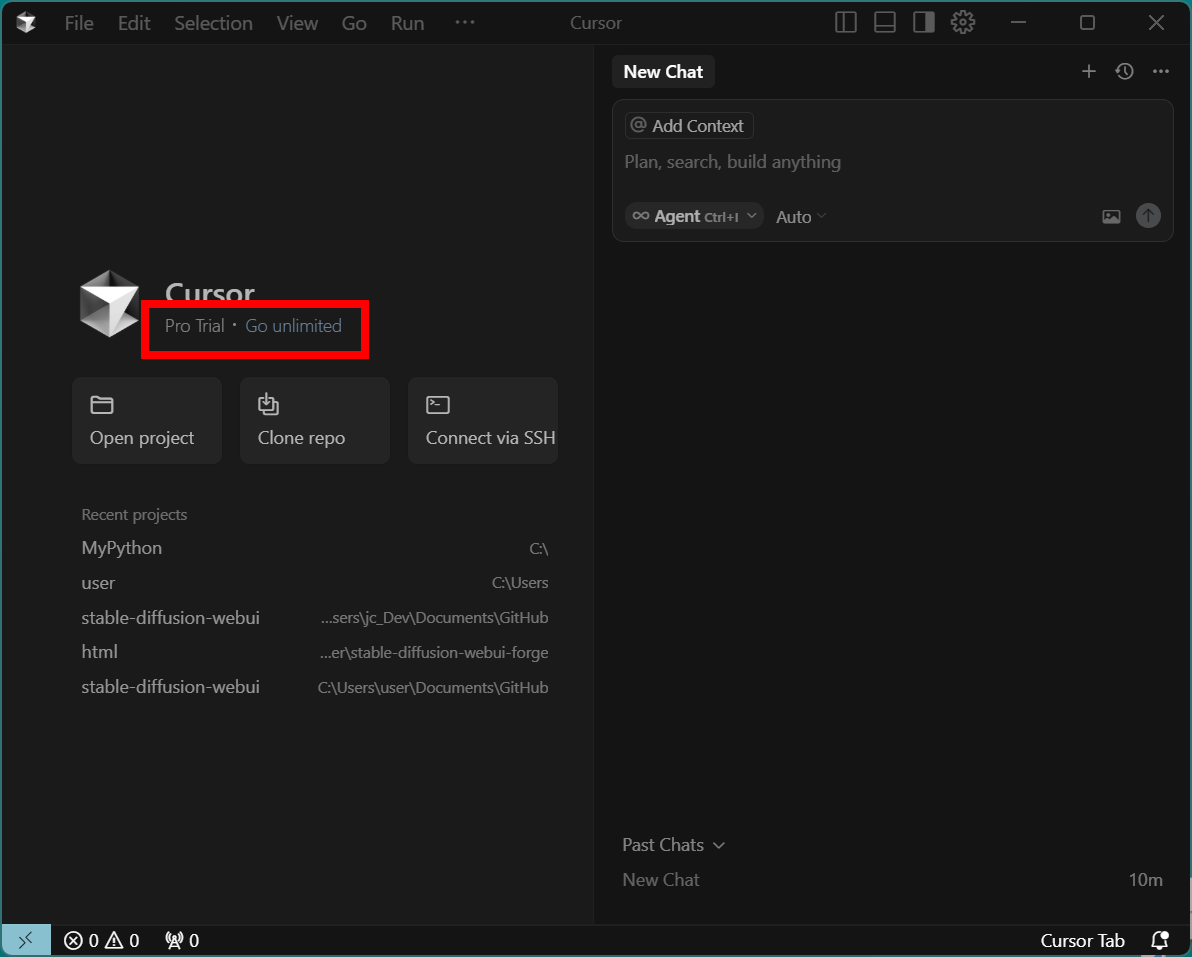
설치 끝....매우 쉽습니다
가장 먼저 할 것은 "프로젝트 폴더" 만들기 입니다
바탕 화면에 폴더를 다음과 같이 만들었습니다
폴더 이름은 빈 칸이 없어야 합니다
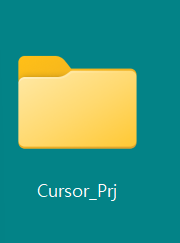
두번째 할 것은 위에서 만든 "폴더" 를 열기입니다
1) 드래그 앤 드롭( drag and drom)
2) Curso 메인 화면에서 - Open project 선택하여 열기
첫번째 방법: 드래그 앤 드롭( drag and drom)
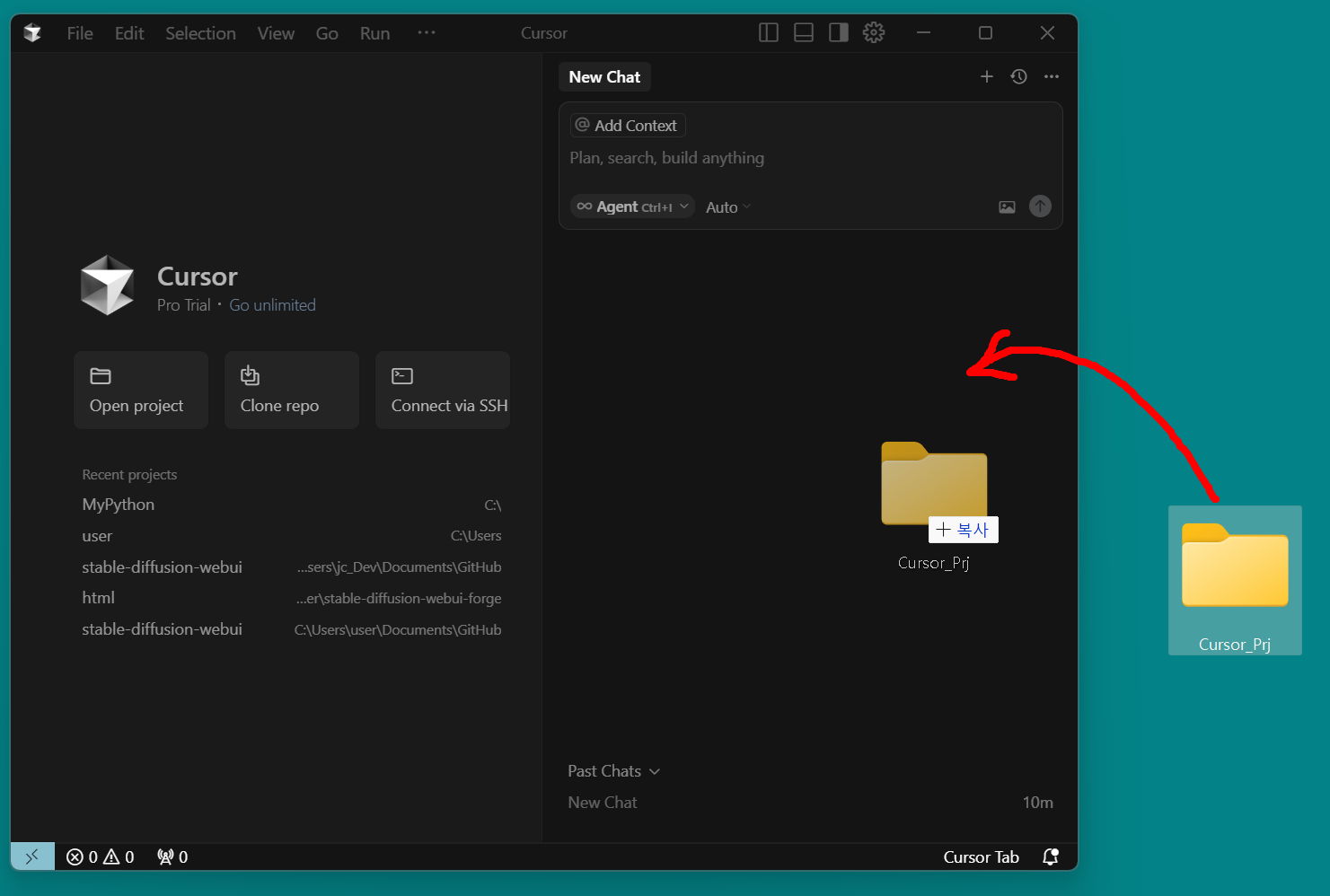
두번째 방법: Open project 메뉴 선택하여 열기
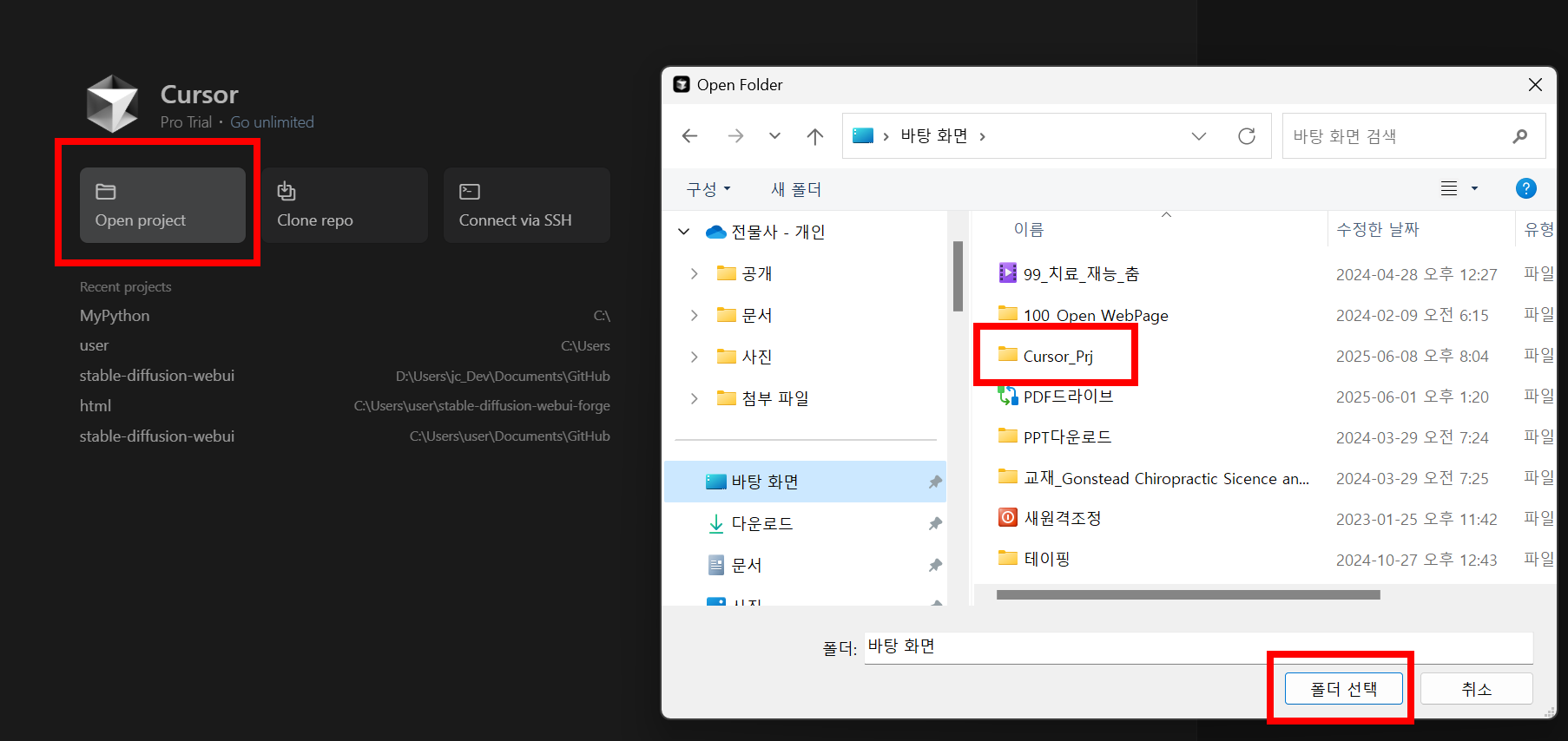
완성된 화면은 다음과 같습니다

자세히 보면 모든 메뉴가 영어로 표기되어 있습니다

영어 메뉴를 사용해도 되지만

한국어 메뉴를 사용하기 위해 "한국어 패치"를 설치해 보겠습니다.
세번 째 할 것은.. 한국어 팩 패치를 설치하여 좀 더 편리하게 사용하기
먼저, 아이콘 중에서 "조각난 사각형" 을 선택합니다

"Korean"을 입력하여 검색을 한 후,
"Korean Language Pack for Visual Studio Code"가 보이면,
"Install(설치)" 를 선택합니다.

우선 "What's New in v1.0" 화면을 없애는 것이 좋겠어요....

그러면 다음과 같은 화면이 나타납니다

화면 하단에 "Change Language and Restart" 파란색 단추가 나올 때까지
기다리세요.... 다른 화면으로 가시면..... 한국어 팩 패치 설치가 되지 않되는 경우도 있습니다

"Change Language and Restart" 파란색 단추를 누르면.
화면이 종료된 후에,
자동으로 시작되어 한국어 메뉴로 변경된 것을 볼 수 있습니다
(변경 전)

(변경 후)

광활한 Cursor 화면이 나타났습니다.
무엇을 해야 할 지 막막합니다.
유튜브 영상에서 스크립트를 축출하는 프로그램을 만들어 보겠습니다
생애 처음 프로젝트 이름: |
유튜브 영상에서 자막 축출 프로그램 만들기
간단한 텍스트 명령어 입력을 통해서 프로젝트를 만들어 보겠습니다
1) 가장 먼저 할 것은, 프로그램을 대신해 줄 에이전트(Agent) 를 선택하겠습니다.
현재는 "Auto"로 설정이 되어 있지만, 저는 Claude-3.7-sonnet 을 선택하고 싶은데 없습니다.
| (그림 16) Auto 기능을 끄고 | (그림 17) Claude-3.5-sonnet 을 선택할 수 밖에 없습니다. |
 |
 |
"Add models" 메뉴를 선택하여

"View All Models" 메뉴를 다시 선택하니까, 드디어

Claude-3.7-sonnet 을 선택할 수 있게 되었네요. (그림 20) 과 같이 선택하세요
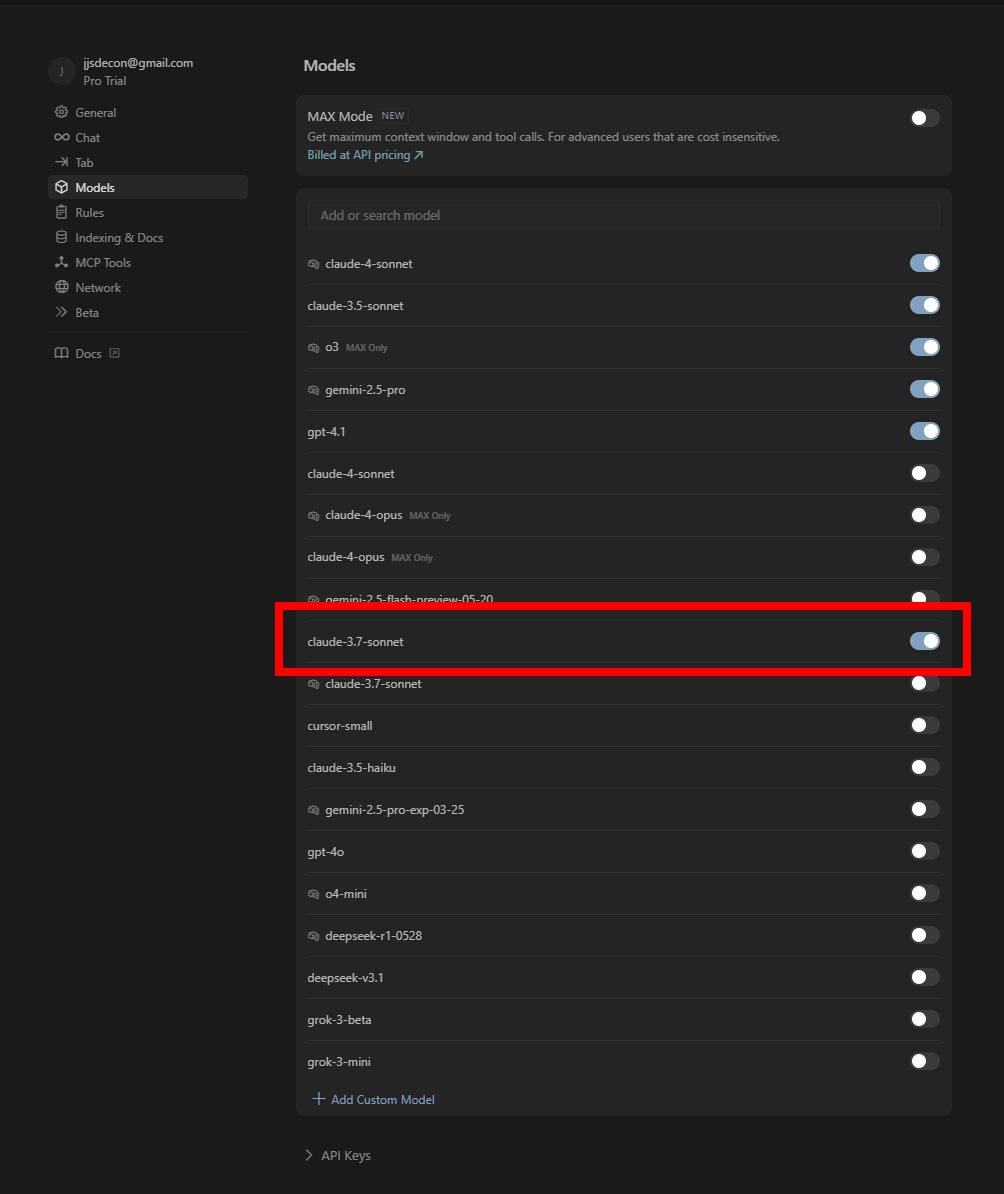
그런 이후에 Claude-3.7-sonnet 을 선택합니다
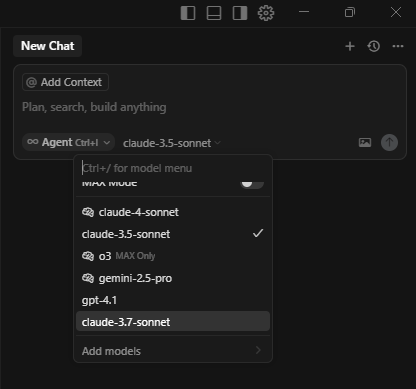
다음과 같이 선택을 완료하겠습니다.
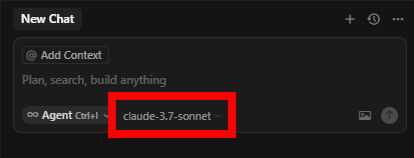
이제 본격적으로 프로젝트를 시작하겠습니다.
(주의) "Max Mode"는 돈을 더 내야 합니다.

2) 두번째 할 것은, 채팅창에 프롬프트(요구사항)을 입력하여
코딩을 시키겠습니다
입력할 프롬프트:
유튜브 스크립트를 축출하는 파이썬 프로그램을 만들어줘
Youtube transcript api를 이용하면 좋을 것 같애
내가 유튜브 영상이 위치한 URL을 입력하면, 스크립트를 바로 축출해줘
실제로 Cursor Ai 화면 채팅 창에 다음과 같이 입력한 후에
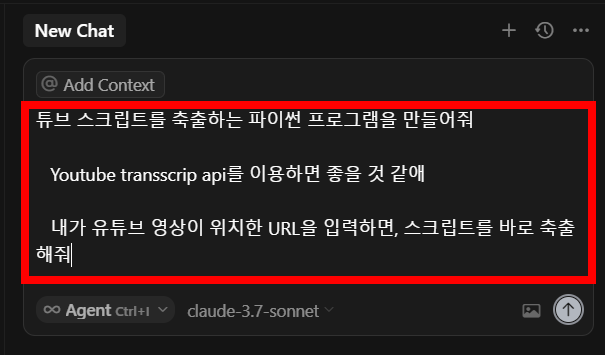
엔터(실행)하겠습니다
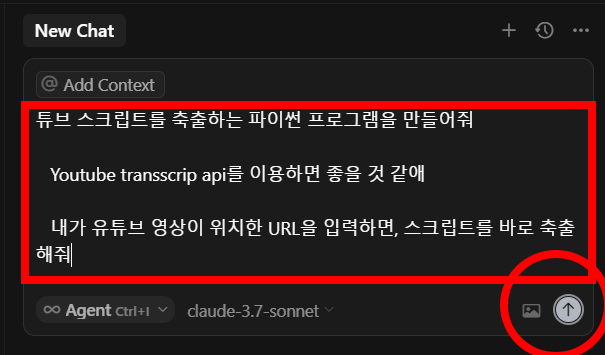
Cursor Ai를 처음 이용하게 되면,
중간에 멈추게 됩니다. 오류가 아닙니다.

결과가 (그림 27)과 같이 나왔습니다.

작성된 프로그램을 확인해 볼 수 있습니다.
붉은색 상자 부분을 클릭하면 화면 중앙에 나타납니다



3) 완성된 코드를 "모두 수락(Accept all)" 하겠습니다.

4) 테스트를 하겠습니다

이런 화면이 나타나면

파란색 단축 “실행(Run)” 을 선택합니다

실행을 하면 (그림 35)에서 못보던 메뉴(붉은색 상자) 가 나타납니다
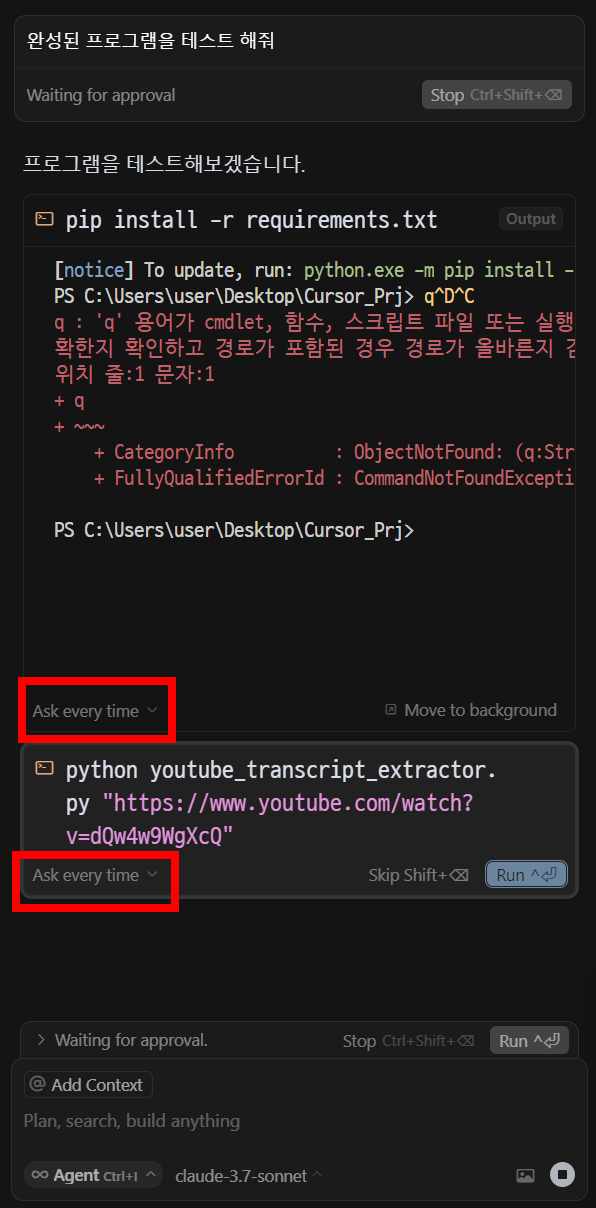
저는 초보이며, 비개발자이기 때문에 "Auto-run(자동 실행)" 을 선택, 계속(Contineu) 파란색 단추를 선택 하겠습니다


나머지는 (그림 38) 처럼 "Auto-run(자동 실행)" 으로 저절로 바뀌네요

(그림 38)에서 실행(Run) 파란색 단추를 선택 하겠습니다
| 그림 38-1 (1) 이런 화면이 나타나더니.... | 그림 38-2 (2) 또 이런 화면도 작동 중이네요.... 아직 작업중인 듯 합니다. |
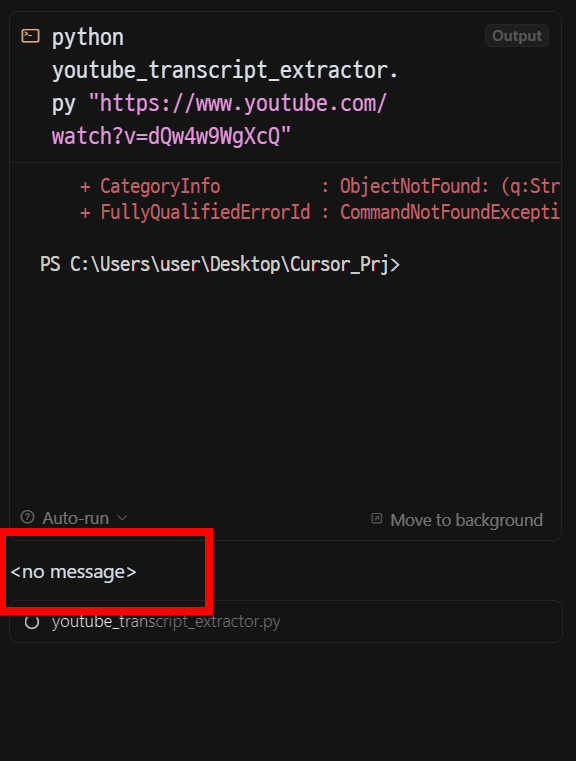 |
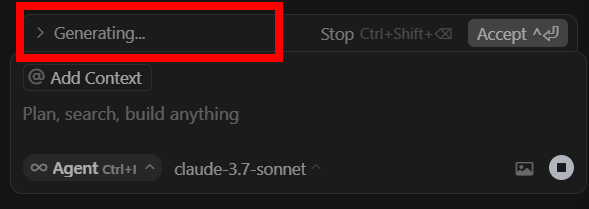 |
| 그림 38-3 (3) 이런 화면도 나타나서, "Accept file" 파란색 단추를 눌렀습니다 | 그림 38-4 (4) 또, "Accept file" 눌렀습니다 |
 |
 이렇게 화면이 바뀌네요 ...  |
| 그림 38-5 (5) 그래서... 다음과 같이 입력했어요 ... | 그림 38-6 (6) 프로그램이 완성된 것을 알 수 있습니 |
 |
 |
| 그림 38-7 (7) 정상 작동하였다고 하네요.... | 그림 38-8 맨 아래를 확인하세요。。。 |
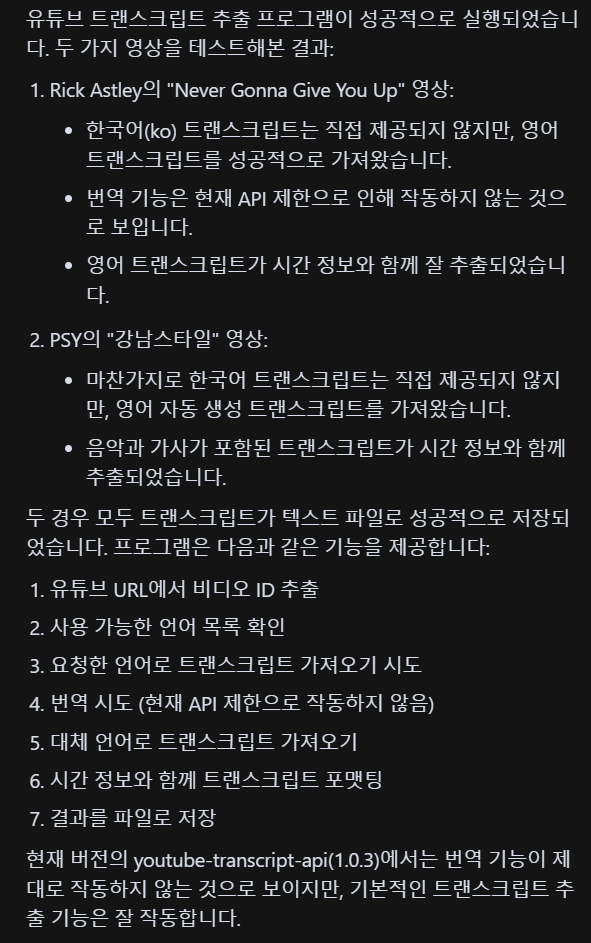 |
 |
5) 실행하겠습니다.
오른쪽 마우스 단추를 눌러서、 “파일 탐색기에 표시”를 선택합니다


(그림 40)에서 오른쪽 마우스 단추를 눌러서、 <연결 프로그램>-<Python>을 선택하여、

실행을 해 보겠습니다。
(그림 42) 화면이 나타나면서,
"유튜브 URL을 입력하세요 : " 라고 표시를 해줍니다.
